
以前は古い表記規則がありました文の後に2つのスペースを使用するのが適切であること。これは、等幅タイプの外観が均一であり、文間の2つのスペースがテキストを分割し、読みやすくしたためです。
今日では、文の間の1つのスペースが標準ですオンラインと印刷物の両方。ただし、文の間に2つのスペースを挿入することを主張する教授がいて、これを忘れてしまったためにマークダウンしたくない場合があります。 Wordには、文の後に2つのスペースを自動的に挿入する方法はありませんが、文章の最後に1つのスペースを置くドキュメント内の文法チェッカーフラグを配置することができます。
文法チェッカーで単一スペースの文にフラグを立てるには、「ファイル」タブをクリックします。

舞台裏の画面で、左側の項目リストの「オプション」をクリックします。
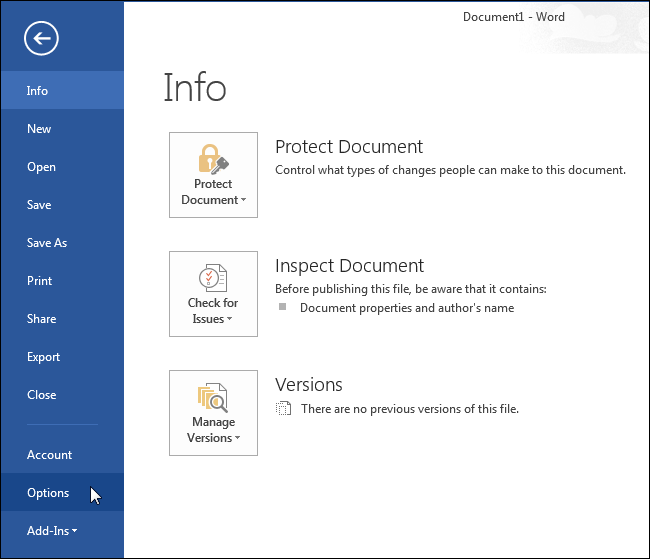
[Wordのオプション]ダイアログボックスで、左側の項目リストの[校正]をクリックします。

[Wordのスペルと文法を修正するとき]セクションで、[書き込みスタイル]ドロップダウンリストの右側にある[設定]ボタンをクリックします。

「Grammar Settings」ダイアログボックスが表示されます。 [必須]セクションで、[文間に必要なスペース]ドロップダウンリストから[2]を選択します。 [OK]をクリックして変更を受け入れ、ダイアログボックスを閉じます。

「Wordオプション」ダイアログボックスで「OK」をクリックして閉じます。

Wordは、ピリオドの後に単一のスペースが出現するたびに、それが文の終わりであろうと他の場所であろうとフラグを立てるようになりました。
単一のスペースの発生を修正する場合文間では、「検索と置換」機能を使用して、ピリオドの後に単一のスペースが続き、ピリオドの後に2つのスペースが続くものを検索できます。ただし、一度にすべてを置換するのではなく、移動するたびに置換する必要があります。 「Mr.期間とスペースを置き換えたくないスミス。








